【現在終了】Google&Apple PayのJCB CARD W 20%還元キャンペーンの注意点
こちらのキャンペーンは2020年12月31日時点で終了しております。ご注意ください。 【高還元率】【年会費無料】【高…[続きを読む]
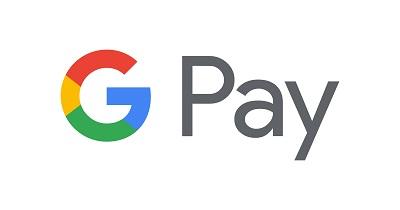
電子マネーやQRコード決済など、2019年はキャッシュレス決済の話題がつきません。
ただ、様々な決済方法があると、「何を使えばいいか分からない」と悩む方も多いです。
そこで今回はAndroidユーザーにオススメの「Google Pay」を紹介します。
Google Payなら、Suica、nanaco、楽天Pay、WAON、およびQUICPayといった電子マネーを、スマホに登録して使えます。スマホ1台で各種電子マネーを使い分けられるので、とても便利です。
この記事では、Google Payの始め⽅や⽀払い⽅法を解説します。キャッシュレス決済の種類が多すぎて、何を使うべきか悩んでいる方、使ってみたいけど色々不安のある方は、ぜひ参考にしてください。
Google Payは、Googleがサービス提供している電子決済サービスです。
年会費無料でAndroid端末にインストールすることができ、電⼦マネー決済やクレジット決済が⾏えます。
従来、「Android Pay」と「Google Wallet」という2つのサービスがあったところ、2018年1月に統一され、「Google Pay」となりました。
Google payを利用するためには、下記の条件を満たすスマホ端末が必要です。
よく誤解しがちなこととして、海外スマホ・SIMフリースマホの場合「NFC」に対応している機種が多いため、その端末でGoogle Payを使えると思いがちです。
しかし実際には、NFCに対応しているだけではGoogle Payは利用できず、必ずFelica搭載端末・おサイフケータイ対応機種である必要があります。
*例えば最近人気のHUAWEI製のスマホ『HUAWEI P20 Pro』の場合、NTTドコモから発売されたものはおサイフケータイに対応していますが、グローバル版の『HUAWEI P20 Pro』は対応していません。スマホ購入時には、公式サイトの仕様の確認が必ず必要です。
Google Payは、おサイフケータイの機能を提供しており、Suica、nanaco、楽天Edy、WAON、QUICPay、iDといった主要な電子マネーを登録して、使い分けることができます。
また、dPOINTといったポイントカードも登録できます。
その結果として、それぞれの電子マネーカードやポイントカードを持ち歩く必要がなくなり、財布のカードや定期⼊れを減らすことができます。
支払い時に、財布から使いたいカードを探す手間もなくなりますし、紛失時のセキュリティ面でもメリットがあります。
QUICPay および iD を利用することで、クレジットカードでの支払いが可能になります。
またKyashやLINE Payカードといったプリペイドカード、またデビットカードでも支払いが可能です。
紐付けたクレジットカード独自のポイントももちろん貯まります。
※ ただし、使用できるクレジットカード・プリペイドカード・デビットカードには制約があります。たとえば、auウォレットカードなど一部のプリペイドカードは直接グーグルペイに追加することはできません。しかし、グーグルペイ内のモバイルsuicaにチャージするプリペイドカードとしては利用は可能です。auウォレットカード等の残高消化をしたい場合はグーグルペイ内のモバイルsuicaを併用しましょう。詳細は グーグルペイ公式ページをご覧ください。
2018年5月24日からはGoogle Payに、Suicaも登録できるようになりました。
「モバイルSuica」アプリの場合、2020年2月25日まではビューカード以外のクレジットカードを登録すると1030円(税込)の年会費がかかりますが、Google Payの場合は無料というメリットがあります。
またその他、下記のようなメリットもあります。
電子マネーなので、お店でスマホを「かざすだけ」で簡単に支払いができます。
金額入力などのアプリ操作も不要なので、支払いがとてもスピーディです。
Google Payは海外でも使えます(※)
海外などで、クレジットカードを手渡さずに決済できるのは、心理的にも安心でき、メリットがあります。
※ Google Pay の機能の中には、一部の国やデバイスでのみご利用可能なものがあります、詳細は グーグルペイ公式ページをご覧ください。
Google Payはオフラインで決済することが可能です。
つまりSIMカードが挿入されていない状態でもコンビニなどで利用することができます。
ただし初期設定、カード登録、アプリ内でのチャージ時等には、ネット環境が必要なので注意が必要です。
2019年8月より「JCBでスマホ決済!全員に20%キャッシュバックキャンペーン!」を実施中です。
GooglePayを利用している方、これから利用しようとしている方は必ずチェックしてみてください。
登録できるカードは次の通りです。
電子マネーとポイントカード以外のカードは、「QUICPay」「QUICPay+」「ID」にひも付けて利用します。
・Suica(スイカ)
・nanaco(ナナコ)
・楽天Edy(楽天エディ)
・WAON(ワオン)
・QUICPay(クイックペイ)
・ID(アイディー)
・Tカード
・Dポイント
・楽天ポイント
・pontaカード
・JCB発行のカード
・リクルートカード(JCB)
・OCカード
・JACCSが発行するすべてのVisa/マスターカード/JCBカード
・モデル百貨NCカード
・楽天カード(アメックスを除く)
・ゆめカード(ゆめかクレジット・エクセルメンバーズカード)
・三井住友カード
・ライフカード
*三井住友カードは現在20%キャッシュバック還元キャンペーンを行っておりますので併せてご確認下さい。
・JCB発行のデビットカード
・三井住友のsmbcデビット
・じぶん銀行スマホデビット
まず、スマホに「Google Payアプリ」をダウンロードします。
dPOINTといったポイントカードの登録は簡単で、特につまずく箇所はありません。
以上で、簡単に設定できます。dPOINT等SMS認証をする必要がある場合は、電話番号が必要になります。
概ね、下記の5つのステップで設定が完了します。
Suica、nanaco、楽天Pay、WAONで、設定方法は基本的に同じです。
各電子マネーの提供元HPでも設定方法が紹介されていますので、ご参照ください。
| Suica(スイカ) | 設定方法はこちら |
|---|---|
| nanaco(ナナコ) | 設定方法はこちら |
| 楽天EDY(楽天エディ) | 設定方法はこちら |
| WAON(ワオン) | 設定方法はこちら |
クレジットカードやデビットカードを設定して、QUICPayが使えるようになります。
手順は下記の通りです。
メインカードを設定する際には、Google Payの「支払い」をタップ後、QUICPayで使えるカードに「Q」のようなアイコンがついて表示されるので、その中からカードを選びONにします。
QUICPay、IDについては、下記記事も合わせてご参照ください。
ここからはGoogle Payでの⽀払い方法を解説していきます。
Suica、nanaco、楽天Pay、WAON、およびQUICPayやIDを登録すれば、それぞれの加盟店で使えます。
使える店舗の一例を、以下で紹介します。
プリペイド型の電子マネーは、使用前にお金をチャージしておく必要があります。
その後、店員に「suicaで」「nanacoで」「Quicpayで」と頼み、店舗レジのカードリーダーにスマホを「かざす」だけで、支払いは終了します。
ポイントカードの場合は、画面にバーコードを表示するために操作をしてから、提示する必要があります。
なお、google pay起動時に「NFCをオンにして」と表示される場合がありますが、多くの場合はオフの状態でも使用できます。
もし万が一、利用できない状況が発生した場合はNFCをオンにしてみましょう。
チャージの方法としては、Google Pay内でチャージする方法と、お店でチャージする方法があります。
なお、nanacoはセブンイレブンの店舗/セブン銀行ATMでのみチャージ可能です。
以上でチャージ完了です。
店舗に出向き、電子マネーのチャージを店員に依頼してチャージします。
その時に、チャージしたい電子マネーの種類を伝え、スマホをお店のカードリーダーにかざすだけでチャージは完了します。
またセブン銀行のATMやJR東日本のモバイル端末対応Suicaチャージ専用機などは、Felicaチャージに対応しているので、それを利用することも良いでしょう。
セブンのATMも駅のSuicaチャージ専用機ともに、端末を置くためのスペースが用意されており、そこにスマホを置いて、画面操作をすればチャージすることが可能となっております。
Google PayはAndroidスマホに対応しており、Suica、nanaco、楽天Edy、WAON、およびQUICPayやIDをスマホに登録できます。
また、dPOINTといったポイントカードも登録できるため、財布を軽くすることができます。
それぞれの加盟店も非常に多く、総合的に使い勝手が良いアプリと言えます。
Androidユーザーで、キャッシュレスを始めたいと思っている⽅は、試しにGoogle Pay導⼊を検討してみてはいかがでしょうか?